Táto príručka obsahuje pokyny krok za krokom na riešenie nasledujúceho problému: Keď sa o to používatelia pokúšajú odhláste sa zo systému Windows RDS Server 2016, odhlásenie sa zaseklo pri „čakajte na upozornenie o systémovej udalosti služba“. V dôsledku tohto problému sa relácia RDP nikdy nezatvorí a používatelia sa nemôžu odhlásiť ani znova pripojiť k serveru RDS.
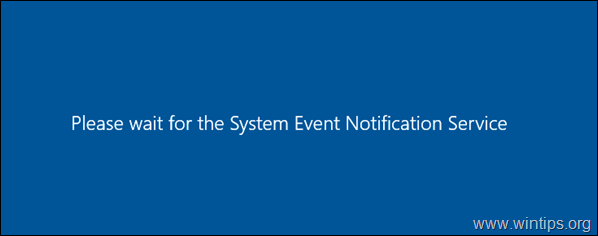
Problém v detailoch: Používatelia vzdialenej plochy sa nemôžu odpojiť od RDSH Server 2012/2016/2019 a dostanú správu „Počkajte na službu systémových upozornení“ a nemôžu sa znova pripojiť. Keď sa vyskytne problém, stav relácie na serveri RDS je „Odpojené“ a odpojenú reláciu (relácie) nie je možné odhlásiť zo servera.
Zoznam chýb na serveri RDS keď sa problém objaví:
- ID udalosti 4627: Časový limit systému udalostí COM+ vypršal pri pokuse o spustenie metódy prihlásenia na triedu udalosti {D5978650-5B9F-11D1-8DD2-00AA004ABD5E} pre vydavateľa a predplatiteľa. Účastník neodpovedal do 180 sekúnd. Zobrazovaný názov predplatného je "HB_System_Logon". HRESULT bol 800705b4.
- ID udalosti 4627: Časový limit systému udalostí COM+ vypršal pri pokuse o spustenie metódy odhlásenia v triede udalosti {D5978650-5B9F-11D1-8DD2-00AA004ABD5E} pre vydavateľa a predplatiteľa. Účastník neodpovedal do 180 sekúnd. Zobrazovaný názov predplatného je „HB_System_Logoff“. HRESULT bol 800705b4.
- Párne ID 6001: Odberateľ oznámenia o prihlásení do systému Windows
zlyhala udalosť upozornenia. - Udalosť ID 6005: Odberateľ oznámenia o prihlásení do systému WinRoute
spracovanie udalosti upozornenia (Odhlásenie) trvá dlho."
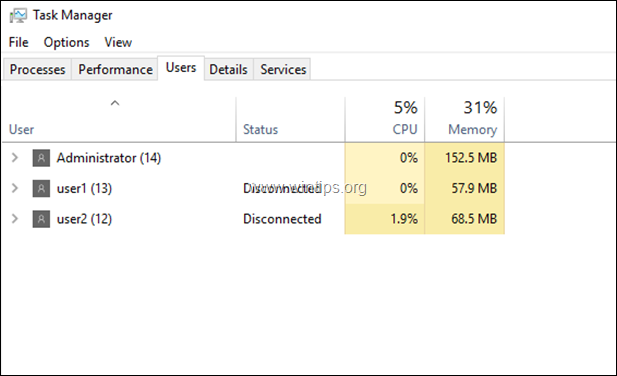
Ako opraviť: Používatelia RDP sa nemôžu odhlásiť a nemôžu sa odhlásiť z odpojenej relácie v systéme Windows Server 2016/2019.
Metóda 1. Reštartujte zaraďovač tlače.
Prvým spôsobom, ako vyriešiť problém „Počkajte na službu systémových upozornení“, je reštartovanie služby zaraďovania tlače na serveri RDS 2016. Urobiť to:
1. Súčasne stlačte tlačidlo Windows  + R klávesy na otvorenie príkazového poľa spustiť.
+ R klávesy na otvorenie príkazového poľa spustiť.
2. Do poľa príkazu spustiť zadajte: services.msc a stlačte Zadajte.

3. Kliknite pravým tlačidlom myši Zaraďovač tlače službu a kliknite na tlačidlo Reštart.
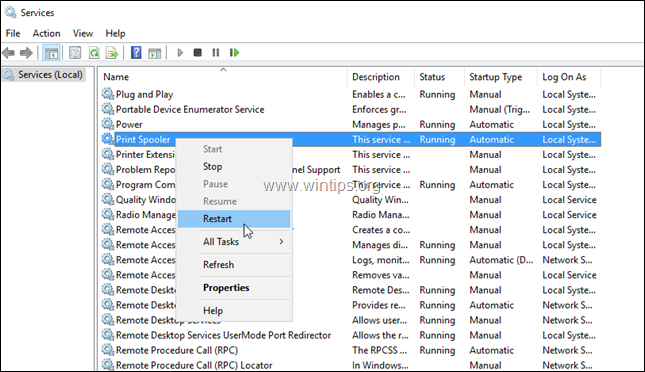
4. Po reštartovaní zaraďovača tlače sa pokúste znova pripojiť k serveru RDP a skontrolujte, či problém pretrváva.
Metóda 2. Vynútiť odhlásenie používateľov vzdialenej plochy.
Ak sa nemôžete normálne odhlásiť z odpojenej relácie zo servera RDS, (pomocou kliknutia pravým tlačidlom myši -> možnosť „Odhlásiť používateľa“ ), potom skúste vynútiť zatvorenie relácie RDP zrušením procesu „Winlogon“ relácia. Urobiť to:
1. Na serveri RDP 2016 stlačte Ctrl + Alt + Odstrániť otvoriť Správca úloh.
2. Na Používatelia kartu, rozbaľte používateľa so stavom „Odpojené“.
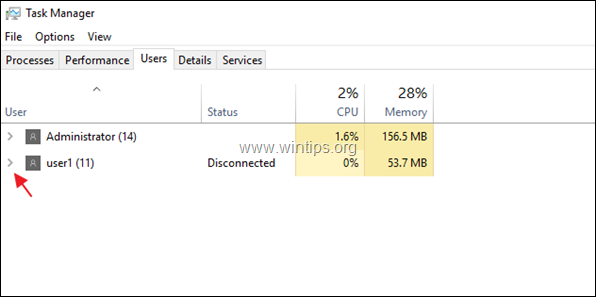
3. Kliknite pravým tlačidlom myši na Aplikácia na prihlásenie do systému Windows a kliknite Choďte na koľaje.
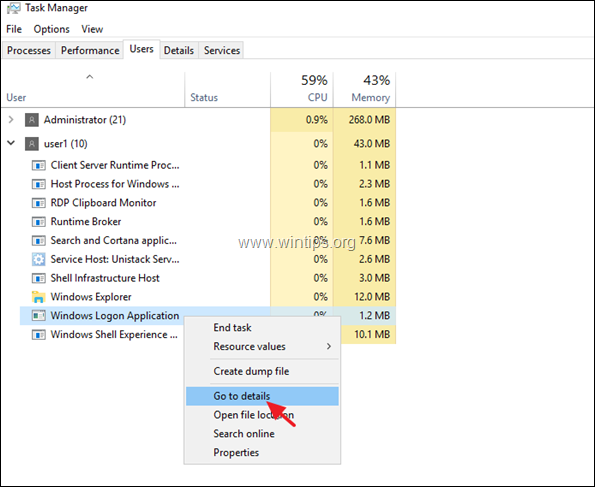
4. Všimnite si PID zo zvýraznených winlogon.exe proces. (napr. "6116" v tomto príklade)
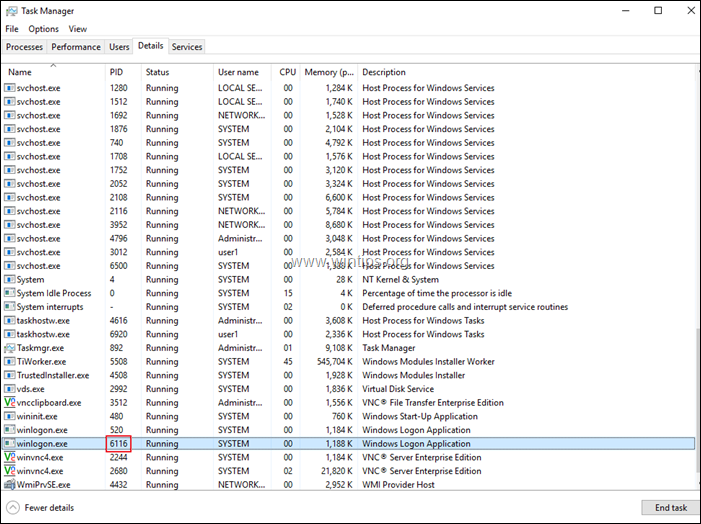
5. Otvorené PowerShell ako správca.
6. V prostredí PowerShell zadajte nasledujúci príkaz a stlačte Zadajte: *
- zabiť -id PID
* Poznámka: Kde PID = PID, ktoré ste si všimli v predchádzajúcom kroku.
napr. V tomto príklade bude príkaz: zabiť -id 6116

7. Keď sa zobrazí otázka, či chcete vykonať operáciu Stop-Process, stlačte tlačidlo r kľúč. *
* Poznámka: Ak sa po stlačení klávesu „y“ zobrazí chyba „Proces nemožno ukončiť. Operáciu nebolo možné dokončiť, prístup bol odmietnutý“, potom jedinou metódou na zastavenie relácií RDP je tvrdý reštart servera RDP.
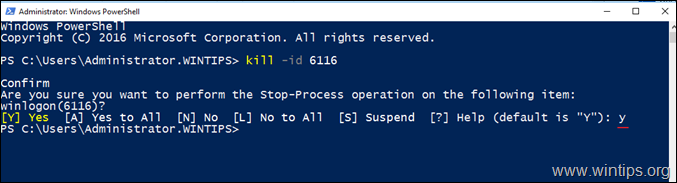
8. Zatvorte a znova otvorte Správcu úloh, aby ste sa uistili, že je pripojenie zatvorené.
9. Vykonajte rovnaké kroky a ukončite proces „Winlogon.exe“ pre každého používateľa „Odpojeného“.
10. Po dokončení sa pokúste 2-3 krát pripojiť a odpojiť RDS Server, aby ste sa uistili, že problém je vyriešený. Ak problém pretrváva, pokračujte metódou 3. *
* Návrh: Keby niečo, reštart server RDS, pretože som si všimol, že problém sa niekedy vyskytuje po inštalácii aktualizácií bez reštartovania počítača.
Metóda 3. Odinštalujte antivírusový program.
Ďalšou príčinou chybového hlásenia „Čakajte na službu systémových upozornení“ je nainštalovaný antivírus na serveri RDS. Konkrétne problém môže spôsobiť akýkoľvek antivírusový program (ESET, Symantec, McAfee atď.), takže odporúčame spustiť server bez antivírusu na niekoľko dní, aby ste si overili, či je to príčina problém. *
* Poznámky:
1. Viem, že to nie je ideálne riešenie, ale môžete si aktivovať antivírus Windows Defender, aby ste boli chránení.
2. Ak problém pretrváva, pokračujte ďalšou metódou.
Metóda 4. Zistite, čo spôsobuje, že služba SENS visí.
Krok 1. Skontrolujte chybové udalosti v Zobrazovači udalostí.
1. Prejdite na Prehliadač udalostí -> Denníky systému Windows -> Aplikácia.
2. Skontrolujte všetky udalosti s ID 4627 aby ste zistili, či zo zobrazovaného názvu predplatného nájdete názov programu, ktorý vinníka. *
* Poznámka: Ak je názov predplatného "HB_System_Logoff", "HB_System_Logon", "HB_DisplayLock" alebo "HB_DisplayUnlock", potom pokračujte ďalším krokom, pretože všetky tieto odbery sú funkciami "Upozornenie na systémové udalosti“, takže informácie sú zbytočné.
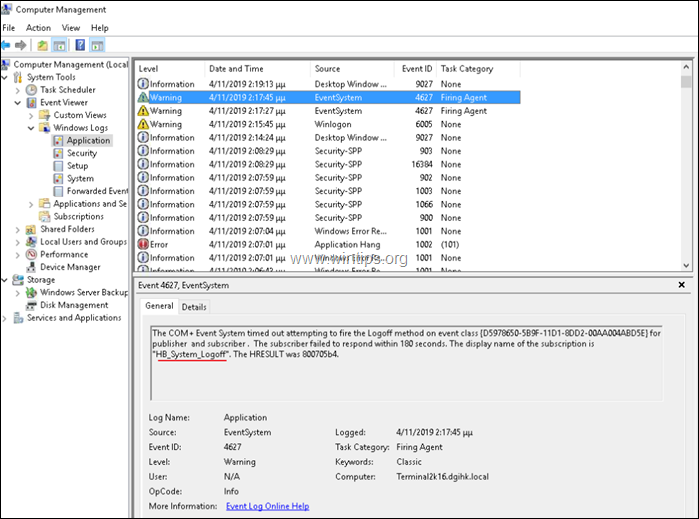
Krok 2. Skontrolujte históriu problémov na ovládacom paneli Zabezpečenie a údržba.
1. Prejdite na Ovládací panel a otvorte „Zabezpečenie a údržba“. *
* Poznámka: Ak nevidíte ponuku „Zabezpečenie a údržba“, nastavte Zobraziť podľa do Všetky položky.
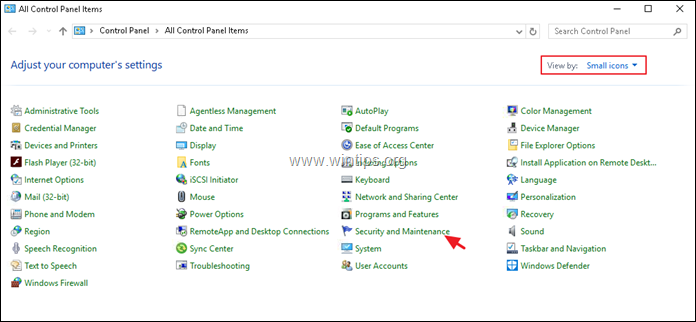
2. Rozbaľte možnosti údržby a vyberte Pozrite si históriu spoľahlivosti
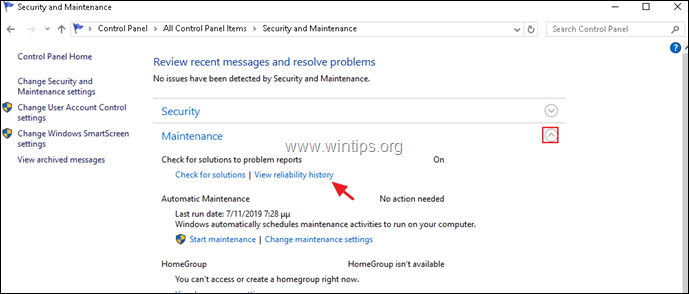
3. Na obrazovke História spoľahlivosti a problémov:
a. Na hornom paneli vyberte deň, kedy sa problém vyskytol.
b. V spodnej časti okna kliknite pravým tlačidlom myši na ktorýkoľvek zrútený program alebo službu a vyberte Pozrite si technické detaily.
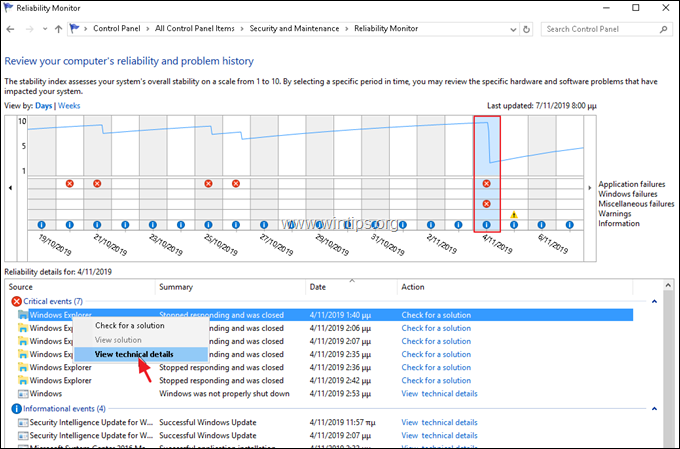
4. V podrobnej správe si všimnite, ktorá aplikácia (alebo služba) spôsobuje zamrznutie systému. *
* TIP: Ak aplikáciu nemôžete rozpoznať, vykonajte vyhľadávanie Google a zistite, ku ktorému softvéru patrí.
napr. V tomto príklade aplikácia "ekrn.exe" spôsobí zamrznutie programu Windows Explorer. (The "ekrn".exe je proces z antivírusového softvéru ESET, ktorý je spustený v systéme.)
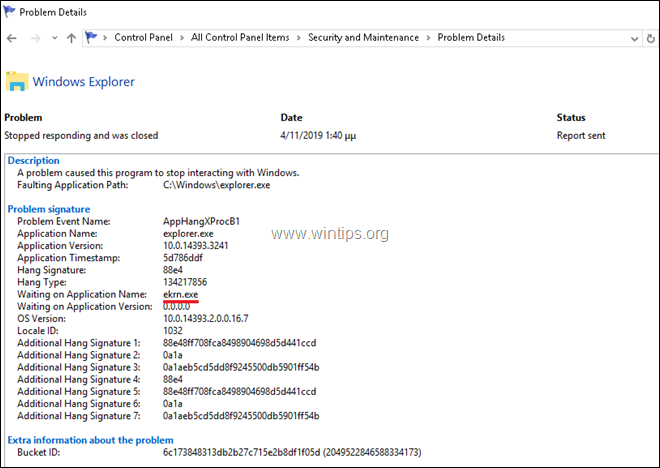
Metóda 5. Povedzte systému Windows, aby automaticky ukončil nereagujúce služby alebo programy.
Chyba „Čakajte na službu SENS“ je starý problém a môže sa objaviť náhodne a bez zjavného dôvodu vo všetkých verziách servera (Windows Server 2012, 2016 alebo 2019). Ďalším možným spôsobom, ako problém vyriešiť, je povedať systému Windows, aby ukončil akýkoľvek nereagujúci program a službu pri reštartovaní, vypnutí alebo odhlásení. Urobiť to:
1. Na serveri RDS otvorte editor databázy Registry a prejdite na nasledujúci kľúč na ľavej table:
- HKEY_USERS\.DEFAULT\Control Panel\Desktop
2. Kliknite pravým tlačidlom myši na prázdne miesto (na pravej table) a vyberte Nový > Hodnota reťazca
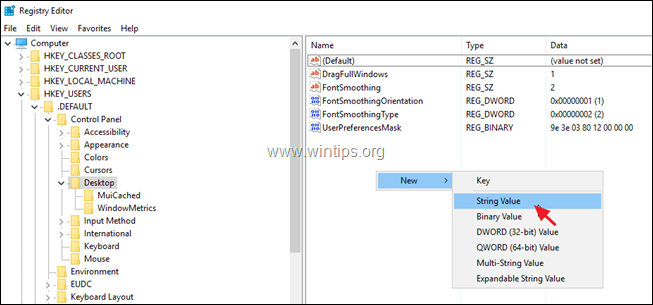
3. Zadajte názov novej hodnoty AutoEndTasks a stlačte Zadajte.
4. Dvojité kliknutie na AutoEndTasks (REG_SZ) hodnotu a do poľa Údaj hodnoty zadajte 1 & kliknite OK
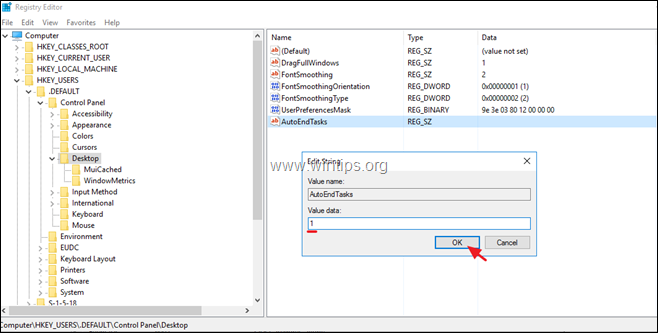
5. Zavrieť editor registra & reštart server.
To je všetko! Ktorá metóda sa vám osvedčila?
Dajte mi vedieť, či vám táto príručka pomohla, a zanechajte komentár o svojej skúsenosti. Prosím, lajkujte a zdieľajte tento návod, aby ste pomohli ostatným.